命令
| 命令 | 描述 |
|---|---|
| fdisk | 管理磁盘分区 |
| mkfs | 创建文件系统 |
| mount | 挂载文件系统 |
| umount | 卸载文件系统 |
| du | 统计目录的磁盘使用情况 |
| df | 统计未使用的磁盘空间 |
一 在linux系统中挂载使用光盘
-
在vmware虚拟机中配置光驱使用ISO光盘映像
-
使用mount命令把光盘挂载到/mnt/cdrom
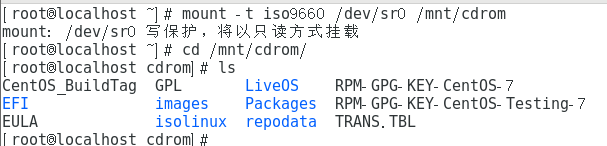
-
查看光盘内容
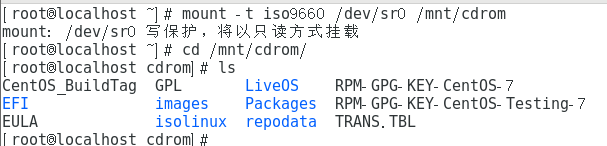
-
使用umonut命令卸载光盘
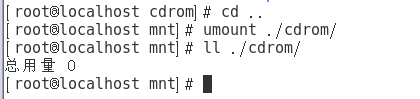
-
使用mount命令挂载linux系统中的ISO光盘映像
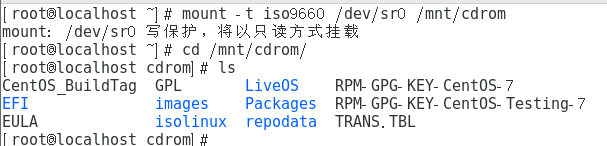
二 在linux系统中挂载使用U盘
-
在主机上插入U盘
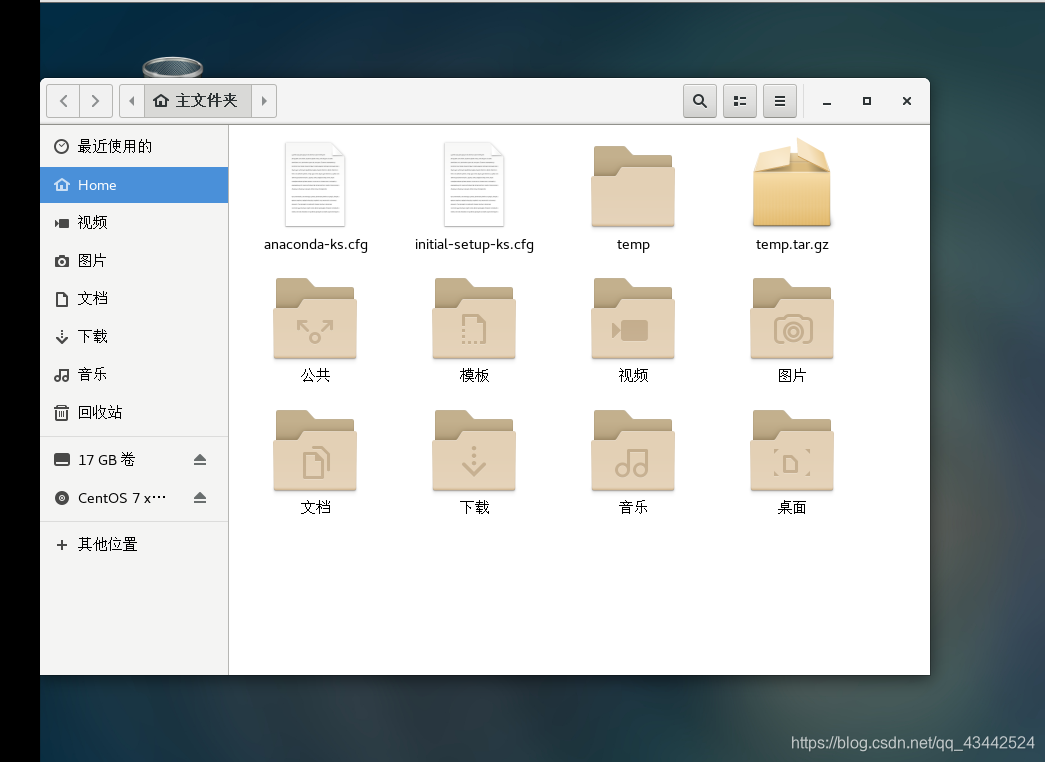
-
在linux系统中,fdisk -l 查看U盘分区信息

3. 使用mount命令把U盘分区挂载到/mnt/u

4. 查看U盘内容

5. 使用umonut命令卸载U盘

三 在linux系统中增加新硬盘,对硬盘分区并创建文件系统,挂载文件系统
- 在虚拟机中增加一块硬盘,容量1GB
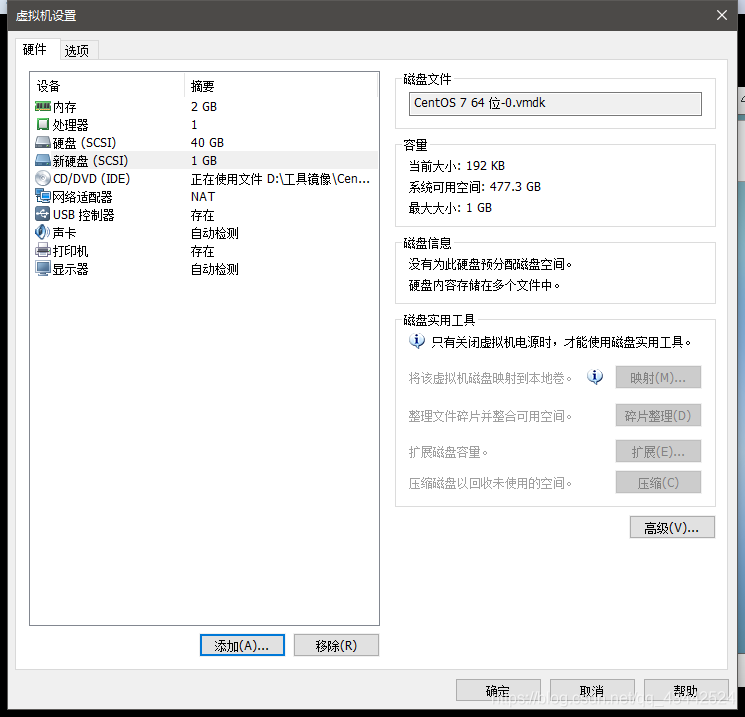
- 使用fdisk查看两块硬盘的分区情况
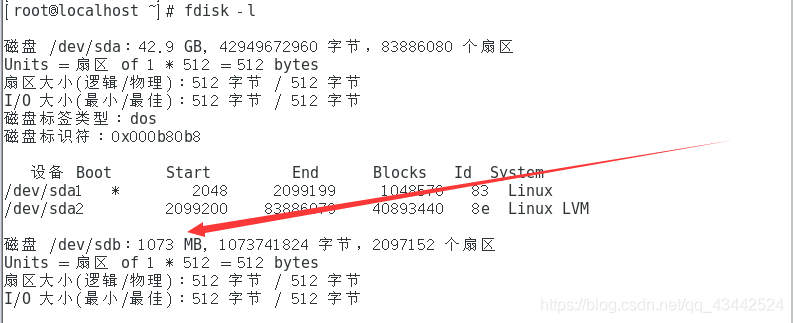
- 使用fdisk对新硬盘分区,划分两个主分区各300MB
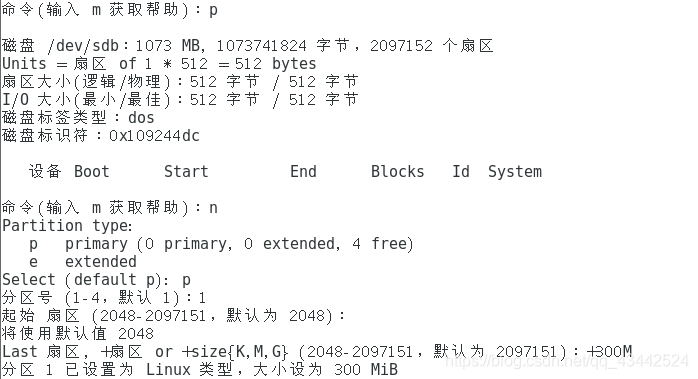
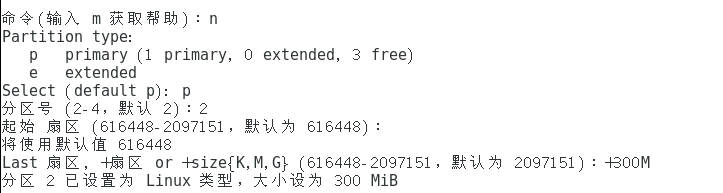
- 使用mkfs对其中一个分区格式化创建文件系统
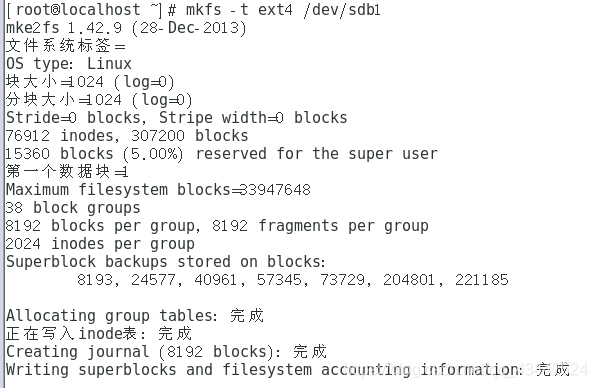
- 建立/mnt/new目录,使用mount把分区挂载到目录下
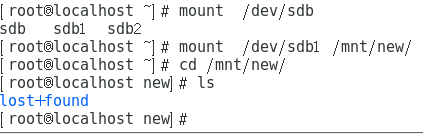






















 2073
2073











 被折叠的 条评论
为什么被折叠?
被折叠的 条评论
为什么被折叠?








